Kontur wählen und speichern – HEIDENHAIN iTNC 530 (340 49x-03) Benutzerhandbuch
Seite 282
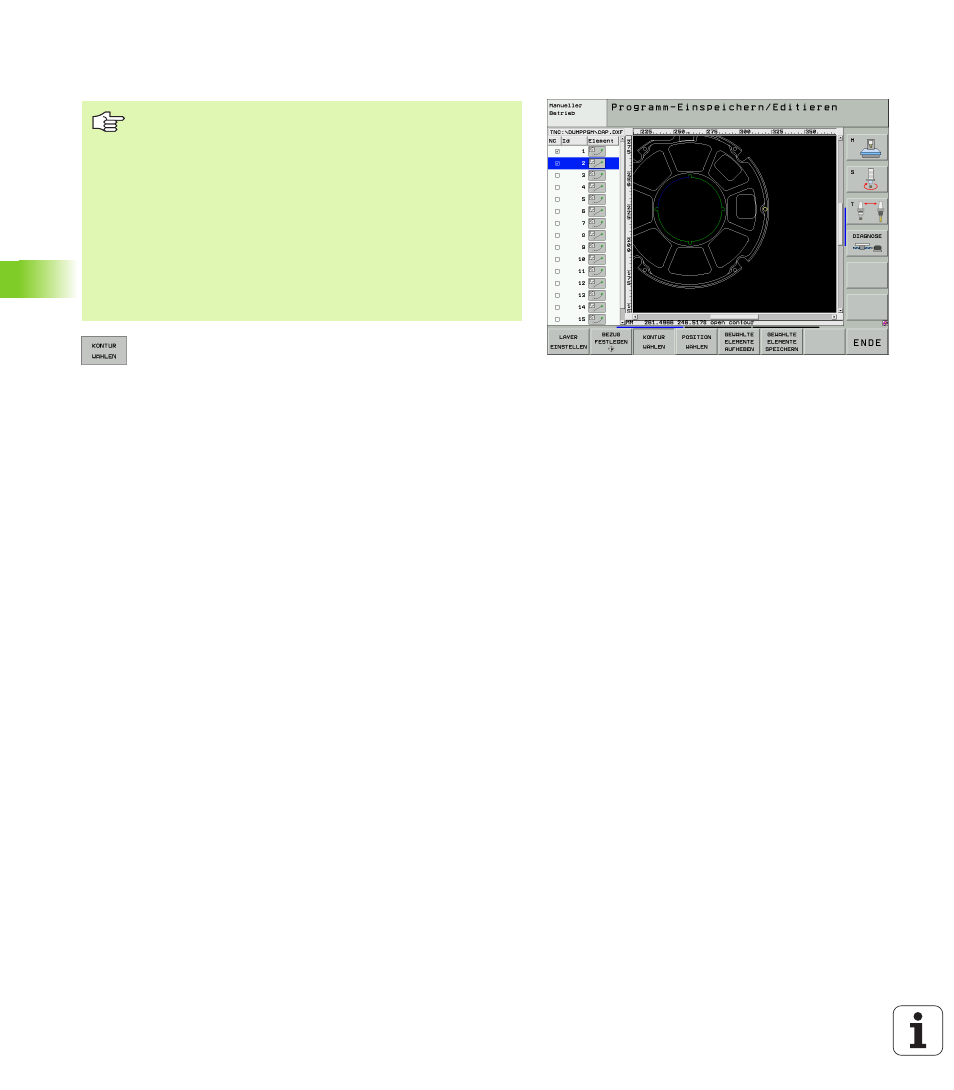
282
6 Programmieren: Konturen programmieren
6.8 DXF
-D
a
te
ien v
e
ra
rbeit
e
n (Sof
tw
ar
e-Option)
Kontur wählen und speichern
8
Modus zum Selektieren der Kontur wählen: Die TNC
blendet die im linken Fenster angezeigten Layer aus
und das rechte Fenster ist für die Konturauswahl aktiv
8
Um ein Konturelement zu wählen: Mit der linken
Mouse-Taste auf das gewünschten Konturelement
klicken. Die TNC stellt das ausgewählte Konturele-
ment blau dar. Gleichzeitig zeigt die TNC das
gewählte Element mit einem Symbol (Kreis oder
Gerade) im linken Fenster an
8
Um das nächste Konturelement zu wählen: Mit der lin-
ken Mouse-Taste auf das gewünschte Konturele-
ment klicken. Die TNC stellt das ausgewählte Kontu-
relement blau dar. Wenn weitere Konturelemente in
der gewählten Umlaufrichtung eindeutig selektierbar
sind, dann kennzeichnet die TNC diese Elemente
grün. Durch Klicken auf das letzte grüne Element
übernehmen Sie alle Elemente in das Kontur-Pro-
gramm. Im linken Fenster zeigt die TNC alle selektier-
ten Konturelemente an. Noch grün markierte Ele-
mente zeigt die TNC ohne Häkchen in der Spalte NC
an. Solche Elemente werden beim Speichern nicht in
das Konturprogramm ausgegeben
8
Bei Bedarf können Sie bereits selektierte Elemente
wieder deselektieren, indem Sie das Element im
rechten Fenster erneut anklicken, jedoch zusätzlich
die Taste CTRL gedrückt halten
Um eine Kontur wählen zu können, müssen Sie das
Touch-Pad auf der TNC-Tastatur oder eine über USB ange-
schlossene Mouse verwenden.
Wenn Sie das Kontur-Programm nicht in der Betriebsart
smarT.NC
verwenden, dann müssen Sie die Umlaufrich-
tung bei der Konturauswahl so festlegen, dass sie mit der
gewünschten Bearbeitungsrichtung übereinstimmt.
Wählen Sie das erste Konturelement so aus, dass ein kol-
lisionsfreies Anfahren möglich ist.
Sollten die Konturelemente sehr dicht aufeinander liegen,
Zoom-Funktion nutzen.